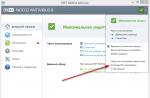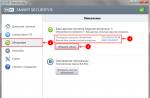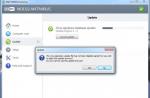Program perlindungan virus yang cepat dan kuat
Nikmati navigasi, permainan, dan koneksi yang lebih aman dengan perlindungan kuat yang disediakan oleh ESET NOD32 Antivirus. Solusi ini menghilangkan berbagai ancaman Internet.
Di halaman ini Anda dapat mengikuti petunjuk langkah demi langkah untuk mengunduh dan menginstal versi uji coba produk perangkat lunak anti-virus.
Langkah 1 (Unduh file instalasi)
Untuk memulai instalasi, Anda perlu mengunduh file instalasi dari situs web resmi, Anda dapat melakukannya dengan mengikuti tautan di bawah ini:
(terbuka di jendela baru)
Perhatian! Saat mengunduh, harap perhatikan bahwa Anda dapat mengunduh file instalasi untuk OS Windows 32-bit dan 64-bit. Bagi mereka yang tidak tahu kedalaman bit sistem operasi mereka, Anda perlu membuka properti komputer. Ini dapat dilakukan dengan dua cara:
1. Klik kanan pada ikon "My Computer" di desktop dan pilih "Properties".
2. Atau ikuti jalur berikut: Panel Kontrol \ Semua Item Panel Kontrol \ Sistem
Setelah menentukan bitness OS Anda, Anda dapat mulai mengunduh.

Langkah 2 (Instal ESET NOD32)
Mari kita mulai dengan instalasi. Jalankan file instalasi yang diunduh. Jendela selamat datang akan segera terbuka: (klik " Memproses")

Kemudian jendela berikutnya akan terbuka, di mana Anda akan diminta untuk memasukkan nama lengkap, Email, dan nomor ponsel Anda. Untuk apa? Langkah-langkah ini diperlukan untuk berlangganan selama 1 tahun. Anda dapat membuat pilihan sendiri, membeli lisensi selama satu tahun, atau menginstal versi percobaan. Dalam hal ini, kami akan memilih item " Instal versi percobaan"dan lanjutkan ke langkah instalasi berikutnya.

Perhatian! Jika selama instalasi muncul pesan yang menyatakan bahwa Anda memiliki produk perangkat lunak keamanan lain di komputer Anda, maka yang terbaik adalah menghapusnya, karena kehadiran dua atau lebih antivirus yang diinstal pada saat yang sama dapat menyebabkan ketidakstabilan.
Pada tahap selanjutnya, kami menyetujui perjanjian lisensi.

Solusi ESET dapat mendeteksi aplikasi yang mungkin tidak diinginkan dan meminta konfirmasi sebelum menginstalnya. Aplikasi yang mungkin tidak diinginkan mungkin tidak menimbulkan risiko keamanan, tetapi dapat mengurangi kinerja, kecepatan, keandalan komputer Anda, atau menyebabkan perubahan perilaku. Biasanya, instalasi memerlukan izin pengguna. Oleh karena itu, saya sarankan Anda mengaktifkan deteksi aplikasi yang mungkin tidak diinginkan.

Mari kita lanjutkan ke langkah berikutnya. Klik "Instal" dan tunggu penginstal menyelesaikan semua langkah yang diperlukan untuk menginstal anti-virus di komputer Anda.

Siap! Antivirus telah berhasil diinstal.

Langkah 3 (Aktivasi program)
Setelah instalasi, Anda perlu mengaktifkan versi percobaan. Untuk melakukan ini, Anda harus memilih " Lisensi percobaan".

Kemudian Anda akan diarahkan ke langkah berikutnya, di mana Anda harus memasukkan alamat email Anda.
Pengguna yang terhormat! Jika Anda memiliki masalah dengan aktivasi dan memiliki keluhan tentang pekerjaan ESET NOD32 yang tidak stabil di Windows 10, Anda perlu memperbarui antivirus ke versi terbaru 8.0.319, yang sepenuhnya mendukung OS baru dan bekerja secara stabil.
Cara memperbarui versi antivirus Anda:
- Copot pemasangan versi antivirus Anda saat ini.
- Unduh kit distribusi versi percobaan ESET NOD32.
- Dalam proses menginstal antivirus, centang kotak "Unduh dan instal versi terbaru".
Jika kami membantu Anda - tinggalkan umpan balik Anda dan bagikan situs ini dengan teman-teman Anda di jejaring sosial!
trialeset.ru
Perlindungan seperti apa yang dapat saya gunakan di Windows 10?
Jadi, antivirus mana yang tepat untuk Windows 10.
- Informasi tentang sistem itu sendiri di halaman ini.
- Bagian dua di sini. Beberapa antivirus telah berteman dengan sistem operasi baru. Bagikan pengalaman dan eksperimen Anda di komentar.
Pada 1 Oktober 2014, tidak ada satu pun pengembang solusi antivirus yang mengumumkan dukungan untuk sistem Windows 10 baru dalam produk mereka, kecuali Microsoft sendiri, yang merilis Windows baru dengan antivirus Windows Defender bawaan.
Penulis artikel mencoba beberapa antivirus yang lebih populer, dan selain Windows Defender, yang sudah diinstal sebelumnya di sistem, berikut adalah program antivirus yang diinstal dan digunakan di sistem operasi versi baru dari Microsoft.
Jika Anda membutuhkan lebih banyak tangkapan layar, pergi dengan mengklik kiri pada gambar ke halaman khusus.
Sebelum menginstal antivirus pihak ketiga di Windows 10, Anda harus menonaktifkan antivirus bawaan Windows Defender. Ini dapat dilakukan dalam program itu sendiri pada tab Pengaturan.
1.Pembela Windows 
Mari kita mulai dengan Windows Defender diinstal. Antivirus Microsoft itu sendiri. Pekerjaan real-time, pemindai file dan folder, integrasi yang erat dengan sistem.
2. Bisakah ESET nod32 diinstal pada Windows 10?

Ya, antivirus eset nod 32 dapat diinstal pada sistem operasi baru dan digunakan untuk melindungi komputer Anda dari virus. Unduh eset nod 32.
3. Apakah mungkin menginstal anti-virus Dr.Web di Windows 10?

Ya, antivirus DrWeb dapat diinstal pada Windows baru, dan dengan demikian melindungi data Anda dari virus dan serangan peretas. Unduh Dr.Web.
4. Bisakah Anda menginstal antivirus AVG di Windows 10?

Ya kamu bisa. AVG Internet Security dan program AVG baru lainnya diinstal secara bebas di Windows 10 yang baru, dan berfungsi dengan baik untuk melindungi pengguna. Unduh AVG.
Ada juga upaya untuk menginstal antivirus Kaspersky dan Avast, dalam kedua kasus peringatan dengan kesalahan selama instalasi ditampilkan.
Jika Anda memiliki informasi dari pengembang resmi antivirus lain, atau dari pengalaman pribadi menginstal antivirus dari produsen lain, bagikan di komentar.
no-viruses.ru
Kesalahan instalasi NOD32

Jika, saat menginstal ulang antivirus ESET NOD32, Anda menerima kesalahan berikut: "Instalasi ESET NOD32 Smart Security (ESET NOD32 Antivirus) selesai sebelum waktunya", maka kemungkinan besar ini disebabkan oleh penghapusan instalasi ESET NOD 32 yang salah, instalasi yang terputus atau pengembalian yang gagal ke versi lama...

Dengan satu atau lain cara, file ESET NOD32 atau bahkan layanan yang berjalan tetap ada di sistem, yang tidak memungkinkan menginstal program lagi. Tugas kita adalah membuang "sisa" ini dengan benar dan aman untuk sistem.
Lihat juga: Bagaimana cara menghapus Nod 32 dari komputer atau laptop dengan berbagai cara?
Lihat juga: Ekspor pengaturan ESET NOD32
Pekerjaan persiapan
Jika ESET NOD32 Anda masih berjalan, maka kami sangat menyarankan untuk mengekspor pengaturan. Karena ketika menginstal ulang, semuanya akan hilang. Cara melakukan ini dijelaskan secara rinci dalam artikel "Mengekspor pengaturan ESET NOD 32".
- Klik "Mulai" dan ketik "cmd" di bilah pencarian.
- Pada baris cmd.exe, klik kanan dan pilih "Run as administrator".

- Di jendela yang terbuka, masukkan perintah berikut:
netsh -c antarmuka dump> C: \ NetworkSettings.txt

Ini akan menyimpan pengaturan antarmuka jaringan Anda ke file NetworkSettings.txt di drive C.
Untuk mengembalikan pengaturan jaringan, setelah menginstal ulang ESET NOD32, Anda harus menjalankan perintah:
netsh -f C: \ NetworkSettings.txt
Semua pengaturan akan dipulihkan.
Metode untuk Windows XP, Vista, Server Rumah, Server 2003 R2, 2003, 200
Ukuran: 289 KB | Diunduh: 0 kali | Jenis berkas: zip | Versi: 7.0.7.0
- Unduh ESETUninstaller_7.0.7.0.
- Jalankan ESETUninstaller_7.0.7.0 yang telah diunduh sebelumnya.


- Anda akan diminta konfirmasi lagi. Masukkan "y"

- Pesan penghapusan berhasil akan ditampilkan. Program. Tekan sembarang tombol untuk menutup jendela.

Metode untuk Windows 7, Windows 8, Windows Server 2008 R2, 2012, 2012 R2
Unduhan gratis ESETUninstaller:Ukuran: 323 KB | Diunduh: 2 kali | Jenis berkas: zip | Versi: 8.0.5.0
- Kami me-restart komputer dalam mode aman.


esetuninstaller.exe / instal ulang

- Sebuah peringatan akan ditampilkan. Masukkan "y" untuk mengonfirmasi.

- Tinjau daftar produk ESET yang diinstal (paling sering akan ada satu). Masukkan nomor jahitan produk yang akan dihapus. Dalam kasus yang ditunjukkan pada tangkapan layar di bawah, ini adalah "Bersihkan sisa data Sequrity ESET" di nomor 1.



Anda sekarang dapat boot secara normal dan menginstal ESET NOD32.
Metode untuk Windows 10
- Unduh ESETUninstaller dan simpan ke root drive C.
- Hapus Filter Ringan Epfw NDIS. Untuk melakukan ini, gunakan kombinasi Win + R atau klik kanan pada Start dan pilih item "Run" dari menu.

- Di jendela yang terbuka, masukkan perintah "ncpa.cpl", klik "OK".

- Jendela koneksi jaringan akan terbuka. Di sini Anda perlu memilih koneksi aktif Anda (adaptor jaringan) dan klik kanan untuk membuka menu. Kami tertarik pada item "Properti".

- Di jendela properti, pilih Filter LightWeight Epfw NDIS dan klik tombol "Hapus"

- Kami me-restart komputer dalam mode aman.
- Menggunakan perintah "cd C: \" pergi ke root drive C.
- Jalankan ESETUninstaller dengan parameter "/ reinst":
esetuninstaller.exe / instal ulang
- Sebuah peringatan akan ditampilkan. Masukkan "y" untuk mengonfirmasi.
- Tinjau daftar produk ESET yang diinstal (paling sering akan ada satu). Masukkan nomor jahitan produk yang akan dihapus.

- Anda akan diminta konfirmasi lagi. Masukkan "y".

- Pesan penghapusan berhasil akan ditampilkan. Tekan sembarang tombol untuk menutup jendela.

Dengan cara ini, Anda akan menghapus sepenuhnya ESET NOD32 dari komputer Anda dan dapat menginstalnya kembali tanpa masalah.
Untuk informasi lebih lanjut tentang menginstal ulang program antivirus, lihat video:
softikbox.com
Nod32 tidak diinstal. Pemasang tidak memiliki hak istimewa yang memadai ... | Bantuan komputer
17 Oktober 2012 ak-83Setelah menghapus antivirus lama dan mencoba menginstal Nod32, sebuah pesan muncul: Penginstal tidak memiliki hak yang cukup ..., meskipun instalasi berjalan sebagai administrator
Untuk memperbaikinya, Anda perlu boot ke safe mode dan menggunakan utilitas untuk menghapus antivirus dari Eset - Eset Uninstaller
Anda dapat meninggalkan komentar.
ak-83.ru
Mengaktifkan NOD32 9.xx dan 10.xx

Petunjuk langkah demi langkah tentang cara memperbarui antivirus NOD32 v9 di Windows 10 secara gratis.
Baru-baru ini, saya perhatikan bahwa banyak pengguna yang pindah ke Windows 10 menghadapi masalah saat memperbarui versi terbaru dari antivirus NOD32 v9.
Dalam posting ini saya akan memandu Anda melalui seluruh proses aktivasi antivirus secara gratis.
Pertama, unduh dan instal NOD32 Antivirus 9.
Setelah meluncurkan antivirus NOD32, akan terlihat seperti ini:

Pindah ke posting di blog ini dengan kunci gratis untuk mendapatkan pembaruan ke versi antivirus NOD32 yang lebih lama. Di sini kita perlu mengambil nama pengguna dan kata sandi untuk menerima pembaruan.
Penting! Jangan gunakan kunci dengan nama yang mengandung kata TRIAL.

Buka halaman "KONVERSI AKUN LISENSI" di situs web ESET.

Masukkan nama pengguna dan kata sandi Anda di bidang yang sesuai.

Klik tombol "Konversi".

Kami diberi kunci aktivasi. Kami menyalinnya.
Buka jendela antivirus.

Klik tombol "Aktifkan produk".

Masukkan kunci aktivasi.

Klik tombol "Aktifkan".


Klik tombol "Selesai".

Setelah memperbarui basis data anti-virus, jendela aplikasi akan terlihat seperti ini:

Tanggal kedaluwarsa lisensi ditampilkan di bagian bawah jendela anti-virus utama.

Itu saja. Jika Anda memiliki pertanyaan - tanyakan di komentar.
Pada artikel ini, kita akan melihat lebih dekat proses instalasi dan konfigurasi antivirus versi percobaan. NOD32PintarKeamanan ke komputer Windows 10.
Perlu dicatat segera bahwa kita tidak akan membicarakan kelebihan dan kekurangan antivirus ini. Yang akan kita sentuh hanyalah instalasi dan pengaturan untuk pekerjaan yang produktif, dan Anda dapat berdebat tanpa henti tentang apakah OS lain atau tidak.
Pada dasarnya, tidak banyak pengaturan di NOD32. Banyak item yang bisa dibiarkan apa adanya.
Sebelum menginstal, pastikan tidak ada antivirus lain di komputer Anda, jika tidak, konsekuensi yang tidak diinginkan dapat terjadi.
Jadi, instal dan konfigurasi NOD32 Smart Security di Windows 10
- Kami pergi ke situs web resmi program antivirus di tautan:

2. Pilih kedalaman bit: 32 atau 64 bit.


3. Jendela pop-up akan meminta kami untuk mengunduh dan menginstal program dan ekstensi Yandex. Kecil kemungkinan Anda membutuhkan ini, jadi hapus centang semua kotak dan klik "Berikutnya".

4. Sekarang kami akan ditawari untuk mengeluarkan dan membeli lisensi, tetapi kami mengunduh versi percobaan, dan Anda dapat membeli antivirus setelah pengujian.

5. Lanjutkan...






7. Sekarang sebuah jendela akan muncul dengan tawaran lain untuk membeli lisensi. Kami memilih "percobaan".

8. Di jendela pendaftaran, Anda dapat memasukkan kotak surat apa pun, nyata atau fiktif - tidak masalah, karena email tidak dicentang dan satu-satunya hal yang diperlukan adalah mengirim penawaran untuk membeli lisensi.

9. Jendela dengan "Anti-pencurian" bisa ditutup begitu saja.

10. Sekarang Anda perlu memilih jenis jaringan. Ini menyelesaikan instalasi antivirus.

Menariknya, kami mengunduh versi uji coba 30 hari dari situs tersebut, tetapi ternyata kami memiliki versi gratis selama 14 hari. Apa alasan pemendekan istilah tersebut tidak jelas.

Mengonfigurasi Antivirus Keamanan Cerdas NOD32 di Windows 10
- Di menu sebelah kiri, pilih "Pengaturan". Setelah itu, 4 bagian akan terbuka, pengaturan yang dapat dibiarkan secara default. Kami lebih tertarik pada "Tambahan".

2. Di sini Anda dapat mengaktifkan deteksi yang berpotensi berbahaya.

3. Di menu sebelah kiri, pilih "Lindungi sistem file ..." dan hapus centang pada kotak "Matikan komputer". Hal ini dapat dilakukan agar komputer tidak membeku dan mati lebih cepat.

4. Di bagian "Antarmuka", Anda dapat mengonfigurasi pengaturan sesuai keinginan Anda. Misalnya, nonaktifkan tiga item pertama yang tidak perlu.

5. Untuk membuat antivirus menggunakan lebih sedikit sumber daya, terutama pada perangkat dengan kinerja rendah, Anda dapat mengaktifkan "Mode Game" di pengaturan.

Ini, pada kenyataannya, adalah semua. Versi baru NOD32 Smart Security memiliki antarmuka yang lebih menyenangkan dan ramah pengguna. Kami berharap tidak ketinggalan dalam hal kualitas pekerjaan.
Tinggalkan umpan balik dan pertanyaan Anda di komentar.
Kehadiran komputer memungkinkan Anda untuk menyelesaikan banyak tugas produksi, serta memberikan waktu luang pengguna dengan menyediakan akses ke jejaring sosial, di mana Anda dapat berkomunikasi dengan teman-teman Anda yang berada pada saat tertentu pada jarak yang sangat jauh satu sama lain. Dan juga, jika diinginkan, pengguna dapat mengambil bagian dalam pertempuran game, yang disediakan oleh banyak layanan Internet.
Bagaimana cara memperbaiki kesalahan Antivirus ESET NOD32 1603?
Sayangnya, "berjalan" di halaman Internet terkadang berakhir dengan kegagalan, karena virus menembus komputer. Karena alasan inilah pengguna yang berpengalaman sangat menyarankan untuk menginstal program anti-virus dan memperbarui basis data mereka secara tepat waktu. Dalam hal ini, program antivirus tidak mengizinkan malware menembus komputer dan memicu berbagai "kejutan" yang tidak menyenangkan.
ESET Smart Security adalah penawaran antivirus yang unik. Program antivirus semacam itu selalu masuk dalam sepuluh besar program antivirus yang andal melindungi komputer pribadi pengguna. Untuk alasan ini, sama sekali tidak mengherankan bahwa NOD32 disambut oleh banyak pengguna dan secara aktif diinstal pada banyak PC.
Namun, selama instalasi ESET Smart Security, dalam beberapa kasus, kesalahan 1603 dapat terjadi, setelah itu proses instalasi terganggu, dan program antivirus tidak diinstal. Anda tentu saja dapat mengunduh alternatifnya perangkat lunak antivirus untuk mengatasi masalah ini.
NASIHAT. Jika Anda masih menjadi pendukung aktif ESET Smart Security, kami menyarankan Anda untuk tidak meninggalkan instalasi program antivirus ini, tetapi untuk mencari tahu mengapa kesalahan 1603 terjadi dan cara memperbaikinya.
Bagaimana cara memperbaiki masalah?
Masalah apa pun yang muncul saat bekerja dengan komputer dapat diselesaikan, hanya beberapa pengguna pada tahap tertentu yang belum memiliki informasi berguna yang berfokus pada mekanisme pemecahan masalah. Cukup menunjukkan sedikit ketekunan, menjelajahi Internet, sebagai hasil dari melakukan tindakan seperti itu, Anda dapat menemukan banyak saran praktis yang berguna dari mereka yang telah berhasil "mengalahkan" masalah yang masih Anda hadapi pertama kali.
Untuk menghindari membuang-buang waktu mencari informasi yang berguna, kami telah menyiapkan pedoman yang menunjukkan tindakan apa yang harus Anda ambil agar kesalahan 1603 tidak menjadi hambatan fatal untuk instalasi NOD32.
Tanda dan penyebab kesalahan
Jika Anda mengenali masalahnya tepat waktu, akan lebih mudah untuk melawannya, dan karenanya, menang dengan percaya diri. Ketika Anda mendapatkan error 1603 saat menginstal NOD32, jangan khawatir, Anda pasti tidak akan bisa melewatkannya. Pertama, pesan peringatan yang sesuai akan muncul di layar, dan kedua, Anda akan melihat keanehan dalam pekerjaan PC Anda.

Khususnya, jika Anda terbiasa dengan kenyataan bahwa komputer dengan cepat memproses dan mengeksekusi setiap permintaan yang Anda buat, maka setelah kesalahan 1603 terjadi pada PC, yang disebabkan oleh kegagalan instalasi ESET Smart Security, komputer Anda mulai bekerja sangat lambat.
Dan Anda juga harus waspada jika PC Anda mulai reboot tanpa alasan yang jelas. Situasi saat memasukkan informasi apa pun dari keyboard disertai dengan kesulitan yang terlihat juga harus membuat Anda curiga.
Dalam kebanyakan kasus, kesalahan 1603, yang muncul ketika mencoba menginstal NOD32 di komputer, benar-benar dapat memicu konsekuensi yang tidak diinginkan. Alasan kegagalan ini mungkin pemasangan yang salah ketika file peluncuran NOD32 diunduh bukan dari situs web ESET resmi, tetapi dari sumber pihak ketiga yang tidak diverifikasi. File boot NOD32 yang rusak, memang, sering menimbulkan masalah di mana terjadi kesalahan 1603, setelah itu proses instalasi dihentikan.
Dan alasannya mungkin karena tindakan terburu-buru dari pengguna yang tidak berpengalaman yang memutuskan untuk menginstal tidak hanya ESET Smart Security di PC-nya, tetapi juga program antivirus lainnya. Sayangnya, beberapa program dapat saling bertentangan, sebagai akibat dari konflik seperti itu, file-file penting secara otomatis dihapus, yang tanpanya program antivirus ESET tidak dapat berfungsi.
PENTING. Alasan untuk masalah yang tidak terduga seperti itu mungkin karena kerusakan pada registri oleh tangan pengguna yang tidak berpengalaman, serta sebagai akibat dari tindakan perangkat lunak virus.
Bagaimana cara memperbaiki kesalahan?
Anda tentu saja dapat melepaskan gagasan untuk menginstal perangkat lunak antivirus ESET di komputer Anda, tetapi sebagian besar pengguna akan dengan tegas menunjukkan bahwa pilihan ini salah. Lebih mudah untuk membiasakan diri Anda dengan algoritme untuk menghilangkan kesalahan, daripada menyembunyikan "kepala di pasir" Anda seperti burung unta ketika masalah muncul.
Kami siap membantu Anda mengetahui tindakan apa yang harus diambil untuk memastikan pengoperasian komputer Anda dengan benar dan memungkinkan Anda untuk menginstal perangkat lunak yang ingin Anda lihat di PC terlebih dahulu sebelum kesalahan terjadi. Awalnya, kami sarankan Anda membersihkan PC Anda, buang "sampah" yang tidak perlu... Anda tidak harus bekerja dengan sapu, tetapi semacam pembersihan masih akan dilakukan pada PC.
Seiring waktu, penyimpanan sementara mengakumulasi banyak file sementara berbeda yang tidak bernilai bagi Anda. Mereka terus tidak hanya disimpan di komputer, menghabiskan ruang disk, tetapi juga menyebabkan kebingungan ketika mencoba menginstal perangkat lunak apa pun.
Untuk menghilangkan gangguan tersebut, Anda hanya perlu menjalankan utilitas Disk Cleanup, yang dapat ditemukan dengan membuka Start, menavigasi ke folder All Programs, lalu Accessories, dan terakhir ke folder System Tools.

Dan juga pembersih ruang disk yang sangat baik adalah program CCleaner, yang akan menghapus semua file sementara, dengan cepat mengosongkan ruang disk, masing-masing, menciptakan kondisi untuk keberhasilan instalasi program antivirus NOD32.

Jika Anda telah memperbarui sistem operasi Windows Anda untuk waktu yang lama, tidak akan berlebihan jika Anda melakukannya sekarang. Terkadang, memperbarui OS akan segera memperbaiki masalah.
Driver yang kedaluwarsa dapat menjadi kendala untuk menginstal perangkat lunak antivirus. Jika Anda memperbaruinya, masalahnya akan segera diperbaiki. Berita buruknya adalah tidak mungkin bagi pengguna untuk mengidentifikasi driver yang bermasalah secara visual, jadi Anda harus perbarui setiap driver pada gilirannya. Anda juga dapat memindai sistem Anda untuk mengidentifikasi file sistem yang rusak. Tidak sulit untuk melakukan ini, cukup dengan mengaktifkan perintah "sfc / scannow" untuk dieksekusi.

Alat khusus, yang dapat diunduh dari situs web resmi Microsoft, memungkinkan Anda untuk mengotomatisasi dan secara signifikan mempercepat proses perbaikan masalah. Utilitas ini mendeteksi masalah sendiri dan segera memperbaikinya.
Kami juga menyarankan Anda menghapus versi lama dari program antivirus, membersihkan semua "jejak" -nya, dan baru kemudian menginstalnya kembali dengan mengunduh file boot dari versi yang diperbarui sebelumnya.
Jadi, bekerja di komputer tanpa aplikasi antivirus yang diinstal bukan hanya tidak mungkin, tetapi sangat berbahaya, jadi jika terjadi kesalahan 1603, jangan menyerah untuk mencoba menginstal program antivirus, gunakan rekomendasi kami, lewati semua rintangan dan capai tujuan Anda sebelumnya. .